电脑IP错误解决方法(轻松解决电脑IP错误问题,让网络畅通无阻)
在使用电脑时,经常会遇到网络连接问题,其中之一就是IP错误。当电脑的IP地址设置出错时,网络连接会受到影响,我们将在本文中介绍一些简单的方法来解决这个问题,确保您能够享受流畅的网络体验。
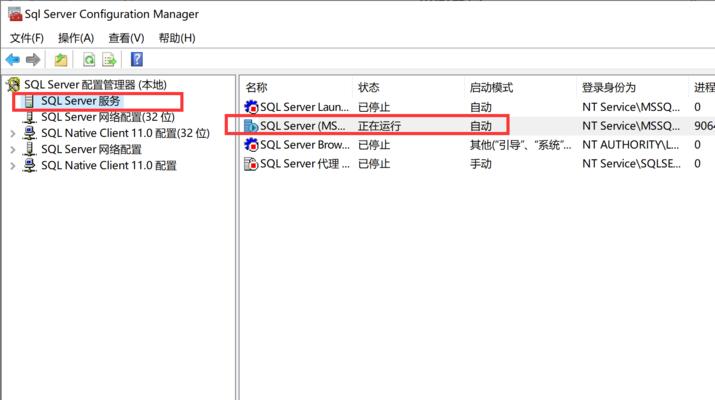
文章目录:
1.检查网络连接状态
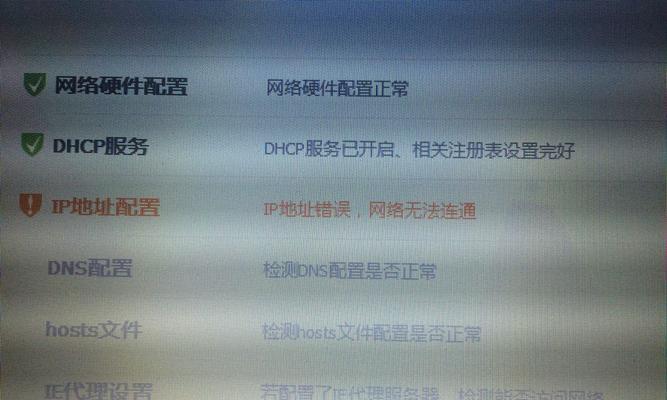
2.重新启动路由器和电脑
3.更新驱动程序
4.重置网络设置
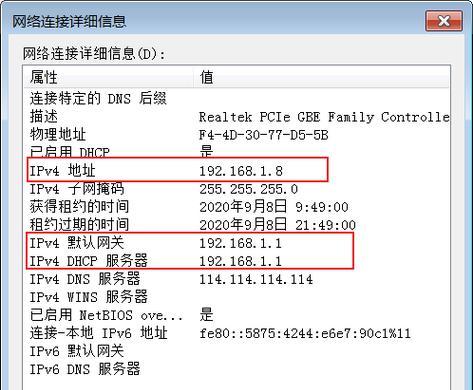
5.检查防火墙设置
6.使用命令提示符修复IP错误
7.使用网络故障排除工具
8.确定是否存在IP地址冲突
9.禁用临时IP地址分配
10.检查网线或无线连接
11.使用静态IP地址
12.刷新DNS缓存
13.检查DHCP服务器设置
14.更换网卡
15.寻求专业帮助
1.检查网络连接状态:确保电脑与路由器的物理连接正常,检查网线是否插好或无线信号是否稳定。
2.重新启动路由器和电脑:有时,简单地重新启动路由器和电脑可以解决IP错误问题,尝试此方法。
3.更新驱动程序:检查您的网络适配器驱动程序是否有更新版本,如果有,及时更新以确保其正常运行。
4.重置网络设置:在Windows操作系统中,您可以尝试通过重置网络设置来修复IP错误。在“控制面板”中找到“网络和共享中心”,点击“更改适配器设置”,右键点击网络适配器,选择“属性”并点击“重置”。
5.检查防火墙设置:有时,防火墙设置可能会阻止网络连接。检查您的防火墙设置,并确保允许正常的网络访问。
6.使用命令提示符修复IP错误:打开命令提示符,输入“ipconfig/release”来释放当前的IP地址,然后输入“ipconfig/renew”来获取新的IP地址。
7.使用网络故障排除工具:操作系统通常提供了内置的网络故障排除工具,可以帮助您自动解决IP错误问题。打开网络故障排除工具,并按照提示进行操作。
8.确定是否存在IP地址冲突:检查其他设备是否与您的电脑使用了相同的IP地址,如果有冲突,修改其中一个设备的IP地址即可解决问题。
9.禁用临时IP地址分配:在某些情况下,您的电脑可能会分配临时IP地址导致错误。通过禁用此功能,可以避免IP错误的发生。
10.检查网线或无线连接:检查网线是否损坏或无线连接是否稳定,确保网络连接正常。
11.使用静态IP地址:尝试手动设置一个静态IP地址,而不是依赖动态分配的IP地址。
12.刷新DNS缓存:打开命令提示符,输入“ipconfig/flushdns”来清除DNS缓存,以解决与域名解析相关的问题。
13.检查DHCP服务器设置:确保您的DHCP服务器设置正确,以便正确分配IP地址给您的电脑。
14.更换网卡:如果上述方法都无效,可能是您的网卡出现了问题。考虑更换一个新的网卡来解决IP错误问题。
15.寻求专业帮助:如果您尝试了以上方法仍然无法解决IP错误问题,建议寻求专业的计算机技术支持。
在遇到电脑IP错误问题时,您可以尝试重新启动路由器和电脑,更新驱动程序,重置网络设置等简单方法来解决。如果问题依然存在,可以尝试更高级的方法如使用命令提示符修复IP错误或更换网卡。如果您对此不太熟悉,建议寻求专业帮助以确保问题得到有效解决,从而保证您的网络畅通无阻。
作者:游客本文地址:https://www.63n.cn/post/11206.html发布于 07-25
文章转载或复制请以超链接形式并注明出处63科技网
